Apple đang phát triển bản cập nhật phần mềm lớn tiếp theo cho iPhone – iOS 17 – và bạn có thể cài đặt cũng như sử dụng bản cập nhật này trên iPhone của mình trước khi bản phát hành ổn định dự kiến vào cuối năm nay. Nếu bạn muốn dùng thử các tính năng mới của iOS 17 như Nhật ký (sẽ ra mắt vào cuối năm nay), NameDrop, Hey Siri mà không có”hey”và Chế độ chờ trước hầu hết những người khác, thì đây là cách bạn thực hiện.
Điều quan trọng cần lưu ý là iOS 17 hiện chỉ khả dụng cho các nhà phát triển ứng dụng đã đăng ký Chương trình dành cho nhà phát triển của Apple. Apple sẽ mở rộng iOS 17 cho công chúng vào tháng 7 thông qua Chương trình phần mềm Apple Beta, nhưng vẫn chưa có ngày cụ thể cho việc phát hành phần mềm iOS 17 Public Beta.
Nếu không muốn, hãy làm theo hướng dẫn sau hướng dẫn bên dưới để tải iOS 17 Beta trên iPhone của bạn. Hướng dẫn này sẽ được cập nhật khi iOS 17 Public Beta khả dụng. Xem hướng dẫn của chúng tôi về cách cài đặt iPadOS 17 Beta để được trợ giúp cài đặt bản beta trên iPad của bạn.
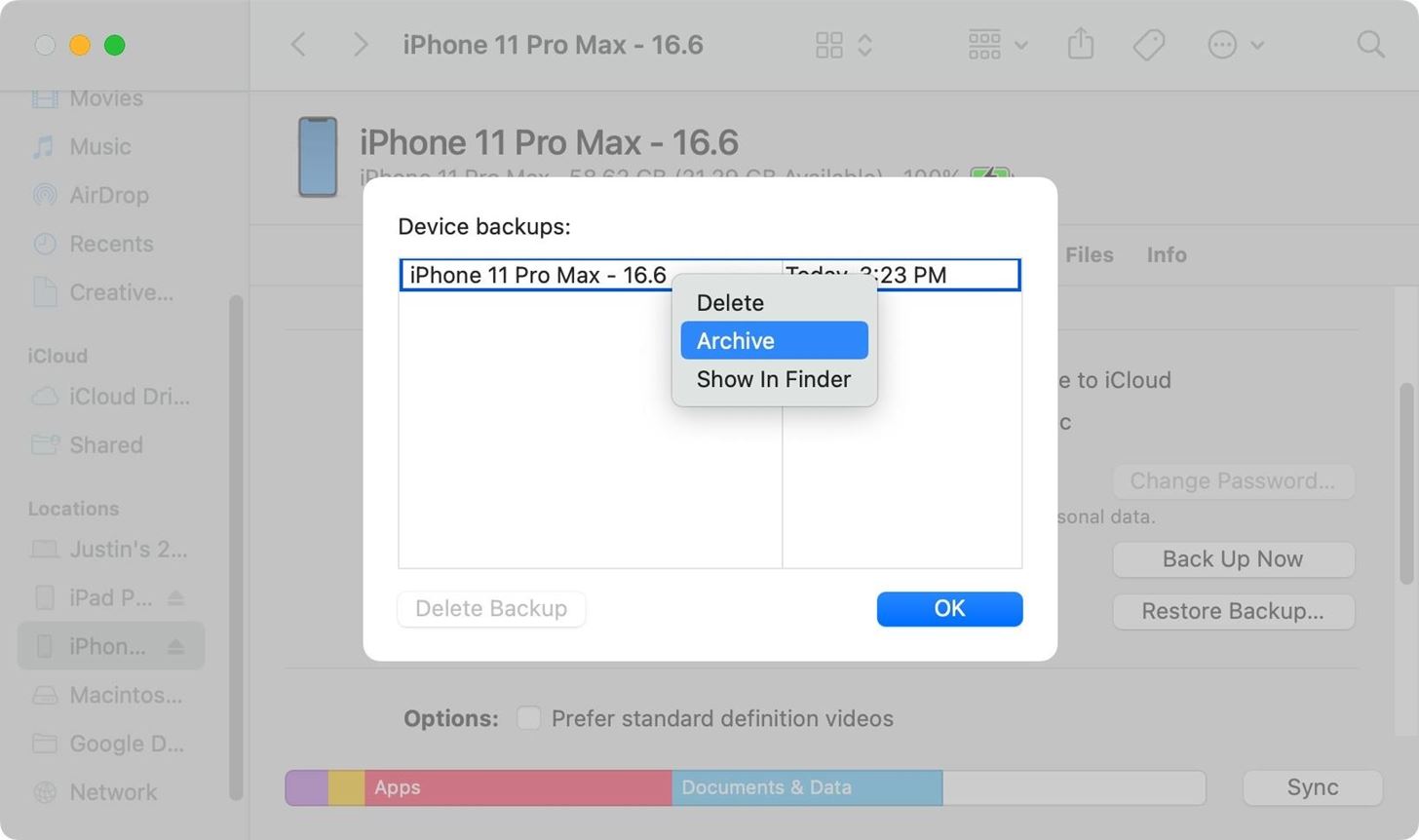
Chuyển đến Phần:
iOS 17 Lịch sử phát hành
Ngày 5 tháng 6: iOS 17.0 Developer Beta 1 (21A5248v)
Sao lưu trước khi tiếp tục
Nếu bạn cho rằng mình có thể muốn hạ cấp từ phiên bản iOS 17 Beta, bạn sẽ muốn lưu trữ bản sao lưu của phần mềm iOS 16 hiện tại trên iPhone của mình trước khi cài đặt iOS 17 Beta. Sau khi bạn cài đặt iOS 17 Beta, bản sao lưu của phần mềm iOS 17 Beta có thể thay thế bản sao lưu iOS 16 trên máy Mac của bạn, vì vậy, điều quan trọng là phải ngăn chặn điều đó.
Kết nối iPhone và máy Mac của bạn bằng cáp tương thích. Chọn iPhone của bạn từ thanh bên của Finder trên máy Mac của bạn. Chọn tab”Chung”nếu chưa mở. Kiểm tra”Sao lưu tất cả dữ liệu trên iPhone của bạn sang máy Mac này”trong phần Sao lưu. Kiểm tra”Mã hóa bản sao lưu cục bộ”để bảo vệ nó bằng mật khẩu. (Đây là tùy chọn.) Nhấp vào”Sao lưu ngay”. Nhấp vào”Quản lý sao lưu”sau khi Finder hoàn tất sao lưu iPhone của bạn. Nhấp chuột phải vào bản sao lưu bạn muốn lưu trữ. Chọn”Lưu trữ”từ menu ngữ cảnh. Một ngày sẽ xuất hiện trong tên của bản sao lưu, cho biết nó hiện được bảo vệ khỏi bị ghi đè.
Cài đặt phần mềm iOS 17 Beta
Những hướng dẫn này giả định rằng bạn đã là nhà phát triển đã đăng ký trong Chương trình dành cho nhà phát triển của Apple chạy iOS 16.4 trở lên trên iPhone mục tiêu. Trên iOS 16.4 trở lên, việc cài đặt phần mềm beta sẽ dễ dàng hơn nhiều.
Truy cập Cài đặt-> Cài đặt chung-> Cập nhật phần mềm-> Cập nhật Beta. Đảm bảo ID Apple được liệt kê ở dưới cùng là ID được chỉ định cho đăng ký Chương trình dành cho nhà phát triển Apple của bạn. Nếu không, hãy nhấn vào đó, chọn”Sử dụng ID Apple khác”và đăng nhập bằng địa chỉ email và mật khẩu chính xác. Việc chuyển đổi ID Apple tại đây sẽ không ảnh hưởng đến bất kỳ ID Apple nào được sử dụng cho các ứng dụng và dịch vụ khác trên thiết bị — nó chỉ ảnh hưởng đến các bản cập nhật phần mềm, vì vậy bạn có thể cài đặt các bản beta trên các thiết bị khác mà bạn sở hữu không sử dụng ID Apple Chương trình Nhà phát triển Apple của bạn làm ID của thiết bị ID Apple chính. Với ID Apple chính xác, hãy đảm bảo đã chọn iOS 17 Developer Beta. Nhấn”Quay lại”để quay lại Cập nhật phần mềm để xem iOS 17 Developer Beta đã sẵn sàng để cài đặt chưa. Cài đặt iOS 17 Beta giống như mọi bản cập nhật phần mềm khác khi có sẵn.
Các thiết bị iOS 17 tương thích
iOS 17 Beta hiện có trên các mẫu iPhone sau. Apple đã không đưa iPhone 8, 8 Plus và XS vào danh sách các mẫu iOS 17 được hỗ trợ, vì vậy các thiết bị này hiện hoạt động tối đa với phần mềm iOS 16 mới nhất.
iPhone 14 Pro Max iPhone 14 Pro iPhone 14 Plus iPhone 14 iPhone SE (thế hệ thứ 3) iPhone 13 Pro Max iPhone 13 Pro iPhone 13 mini iPhone 13 iPhone 12 Pro Max iPhone 12 Pro iPhone 12 mini iPhone 12 iPhone SE (thế hệ 2) iPhone 11 Pro Max iPhone 11 Pro iPhone 11 iPhone XR iPhone XS iPhone XS tối đa
Đừng bỏ lỡ: 6 tính năng mới mà iOS 16.6 dành cho iPhone của bạn trong Bản cập nhật phần mềm tiếp theo của Apple
Giữ Kết nối của bạn an toàn mà không cần hóa đơn hàng tháng. Nhận đăng ký VPN Unlimited trọn đời cho tất cả các thiết bị của bạn với giao dịch mua một lần từ Gadget Hacks Shop mới và xem Hulu hoặc Netflix mà không bị giới hạn khu vực, tăng cường bảo mật khi duyệt web trên các mạng công cộng, v.v.
Mua ngay (giảm 80%) >
Các ưu đãi đáng giá khác để xem:
Ảnh bìa qua Apple; ảnh chụp màn hình của Justin Meyers/Tiện ích Hacks
